9 postavki privatnosti na iPhoneu koje biste trebali odmah uključiti

Apple radi bolji posao od većine tvrtki kada je u pitanju privatnost. Ali nisu sve zadane postavke na iPhoneu u najboljem interesu korisnika.
Jeste li ikada imali iPhone koji je prikazivao vašu lokaciju kao da ste udaljeni blok - ili još gore, u krivom susjedstvu? Kada aplikacija Find My postane netočna ili nepouzdana, postoji nekoliko prilagodbi koje možete napraviti kako biste je učinili preciznijom kada vam je najpotrebnija.
5. Uključite "Pošalji posljednju lokaciju"
Pošalji posljednju lokaciju je prekidač na vašem iPhoneu koji automatski šalje posljednju poznatu lokaciju vašeg uređaja Appleu neposredno prije nego što se baterija isprazni ili postane kritično niska. Ova značajka osigurava da čak i ako se baterija vašeg uređaja isprazni, barem možete znati gdje se nalazio prije nego što se isključio, što vam daje puno veće šanse da ga oporavite.
Da biste uključili Pošalji posljednju lokaciju, otvorite aplikaciju Postavke i idite na [Vaše ime] > Pronađi moj > Pronađi moj iPhone , a zatim uključite Pošalji posljednju lokaciju .
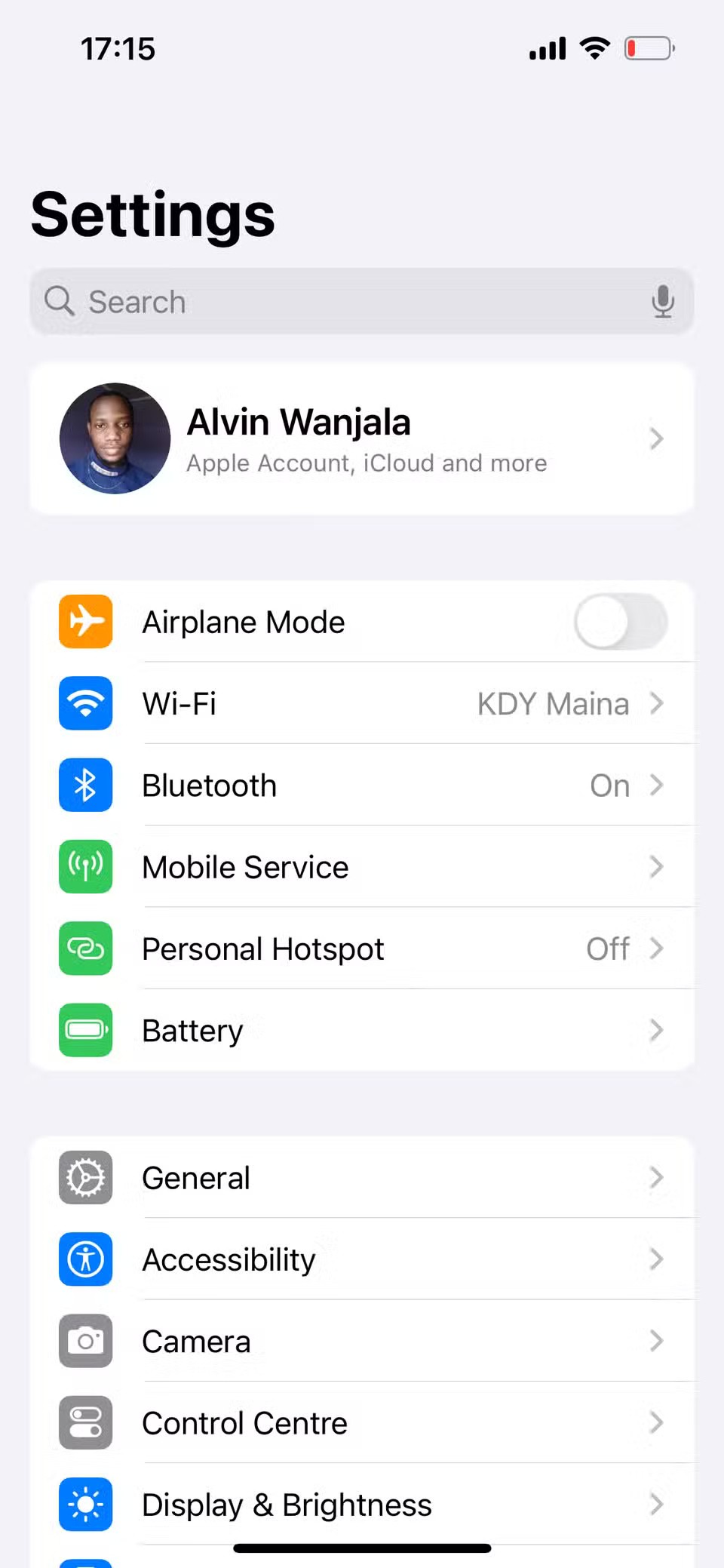
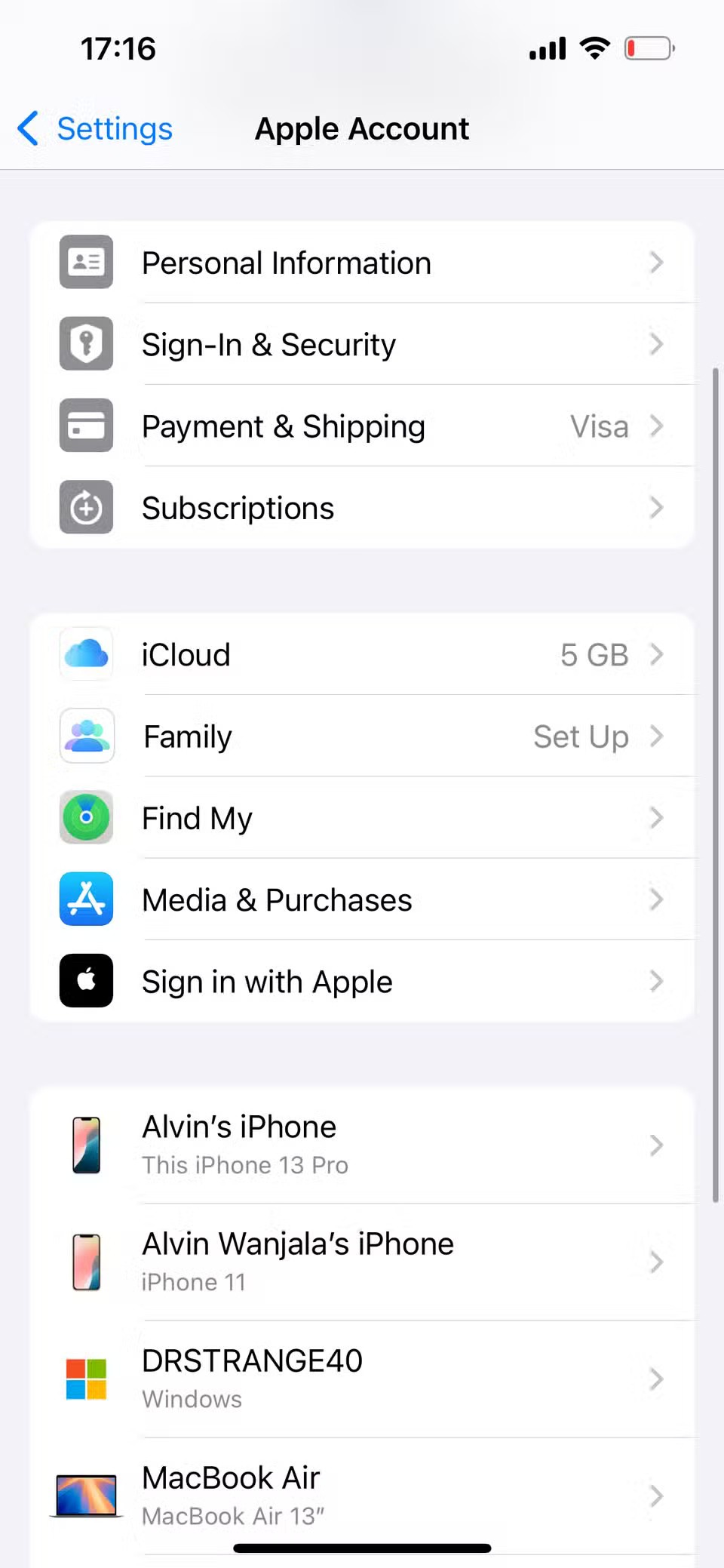
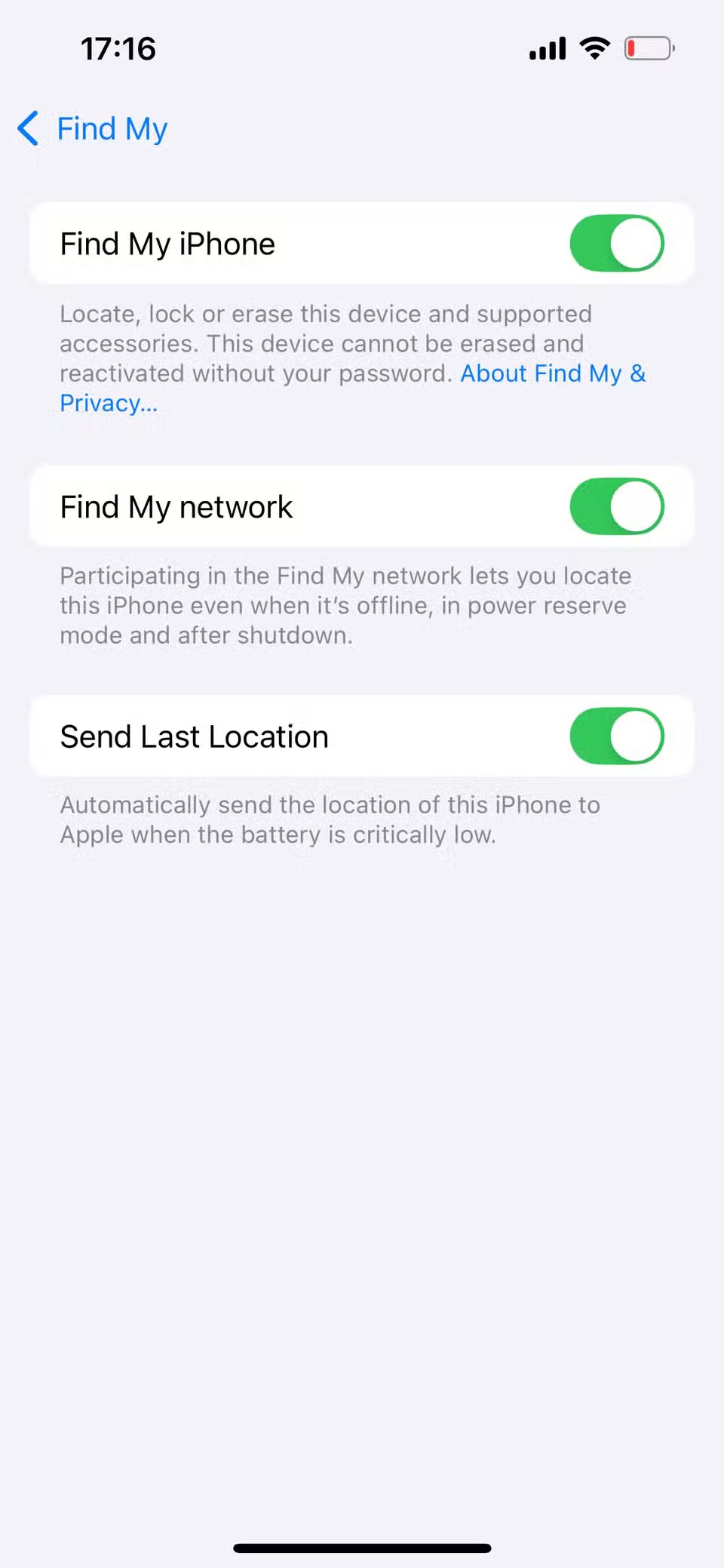
S ovom postavkom, barem ćete imati referentnu točku ako izgubite uređaj ili ga isključite.
4. Uvijek držite Bluetooth uključenim
Možda se čini nepovezano, ali Bluetooth igra veliku ulogu u tome koliko točno aplikacija Find My može pratiti vaš iPhone - posebno kada je izvan mreže. Appleova mreža Find My koristi Bluetooth za otkrivanje Apple uređaja u blizini. To omogućuje drugim uređajima u blizini da anonimno prijavljuju lokaciju vašeg telefona, čak i kada vaš iPhone nije online.
Zato je važno da Bluetooth bude uvijek uključen, posebno kada je uređaj izvan mreže, jer to može poboljšati točnost aplikacije Find My. Idite na Postavke > Bluetooth , a zatim uključite Bluetooth prekidač na sljedećoj stranici.
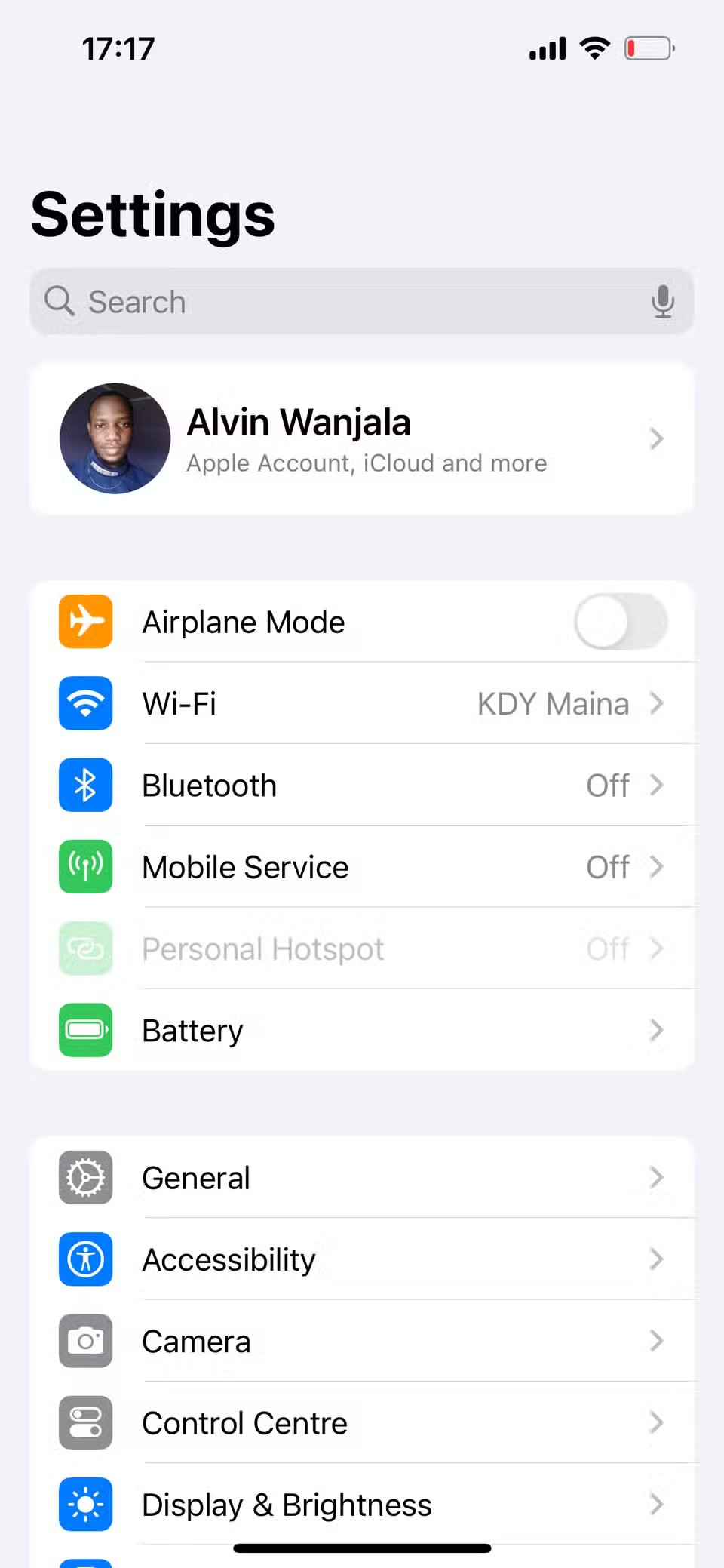
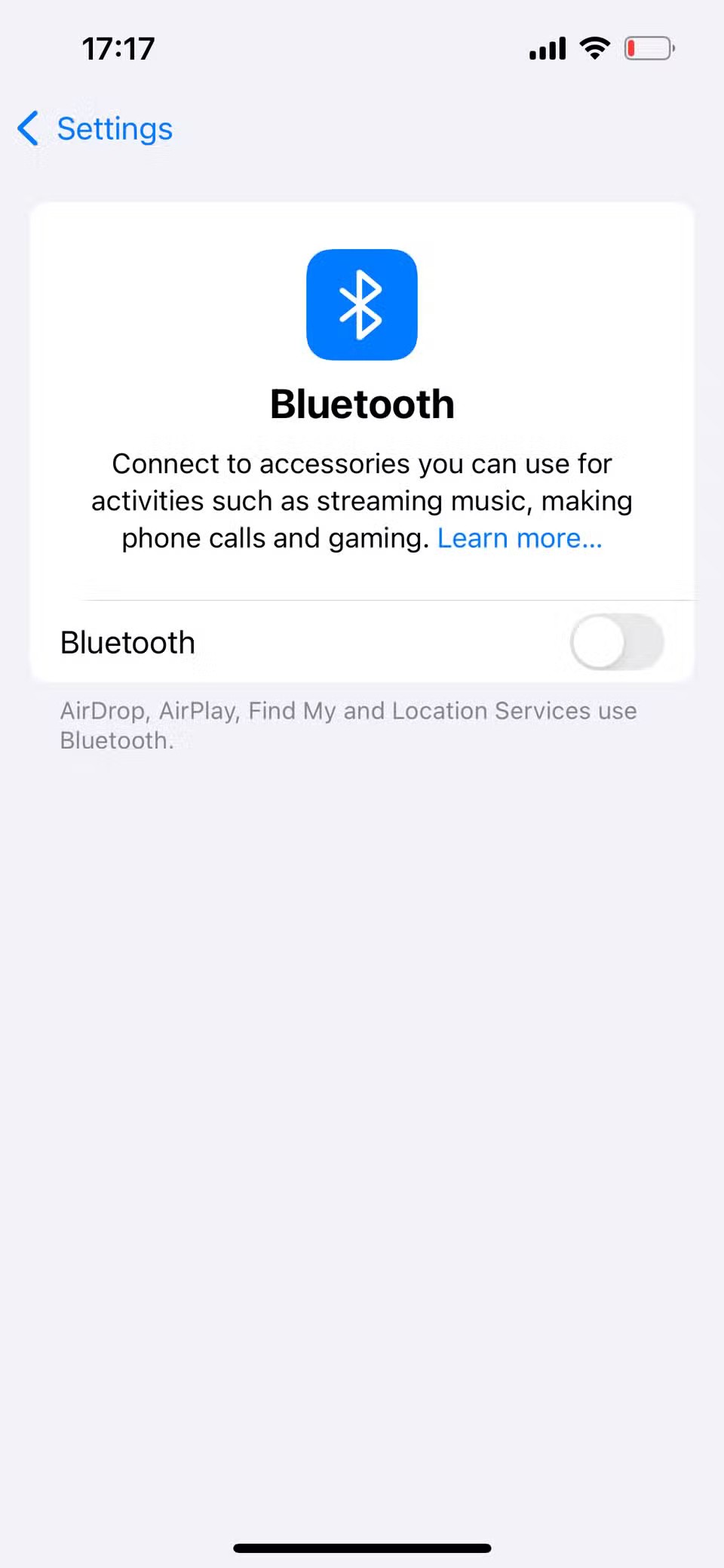
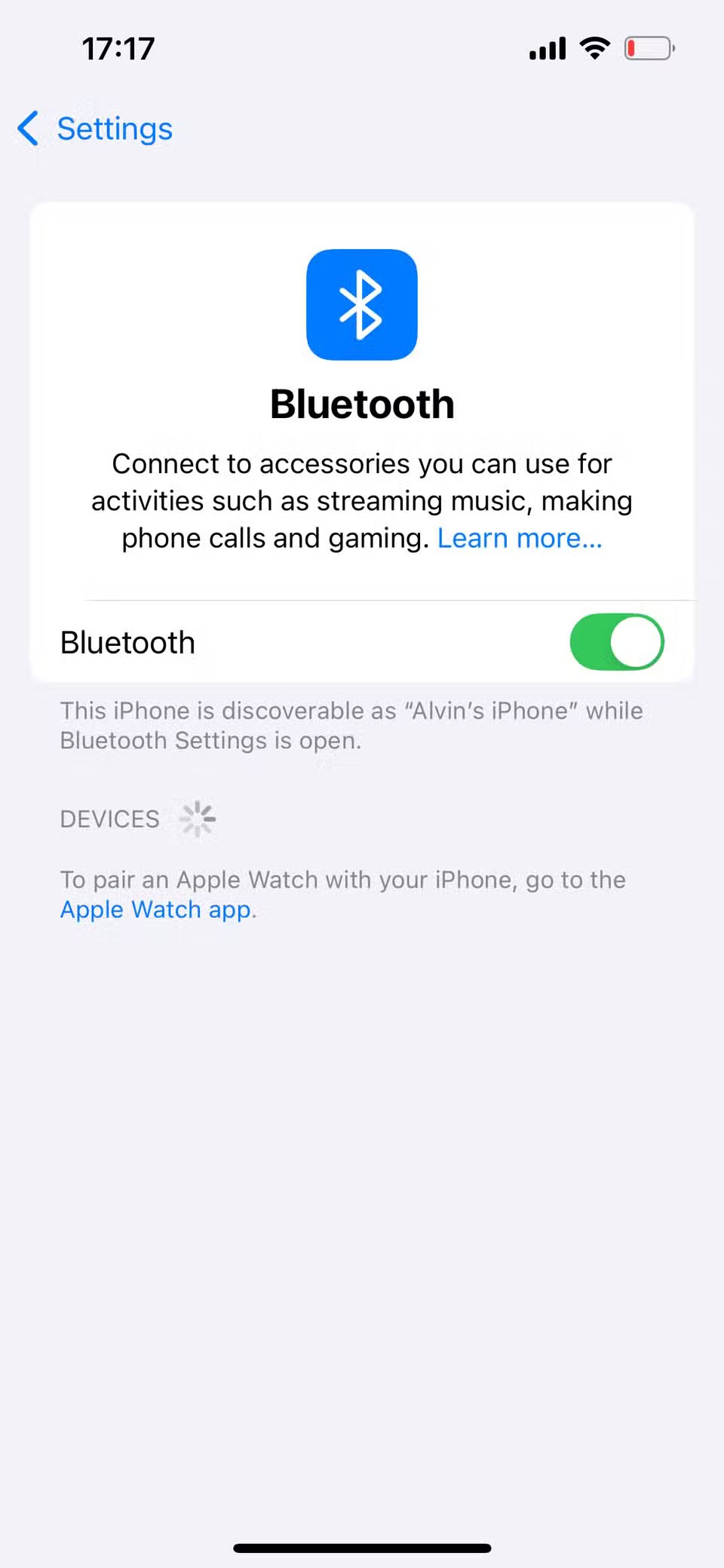
3. Uključite Wi-Fi ili mobilne podatke
Uključivanje Wi-Fi ili mobilnih podataka također pomaže u poboljšanju točnosti aplikacije Find My. Find My koristi kombinaciju GPS-a, Wi-Fi-ja, baznih stanica i Bluetooth signala kako bi odredio točnu lokaciju vašeg iPhonea.
Wi-Fi igra važnu ulogu u određivanju precizne lokacije, posebno u zatvorenom prostoru ili u područjima gdje su GPS signali slabi ili zaklonjeni zgradama. Mobilni podaci omogućuju triangulaciju pomoću baznih stanica, nadopunjujući GPS i Wi-Fi signale kako bi se preciznije odredila lokacija vašeg iPhonea.
Ali najvažnije je da bi Find My mogao pratiti vaš iPhone u stvarnom vremenu, vaš uređaj mora biti spojen na internet, bilo putem Wi-Fi-ja ili mobilnih podataka.
2. Uključite usluge lokacije
Ako je GPS isključen, vaš uređaj možda neće prijavljivati svoju lokaciju u stvarnom vremenu, što otežava (ili onemogući) pronalaženje ako je izgubljen ili ukraden. Za najbolju točnost morat ćete uključiti usluge lokacije kako bi aplikacija Find My uvijek znala gdje se nalazi vaš telefon.
Za uključivanje GPS-a na vašem iPhoneu slijedite ove korake:
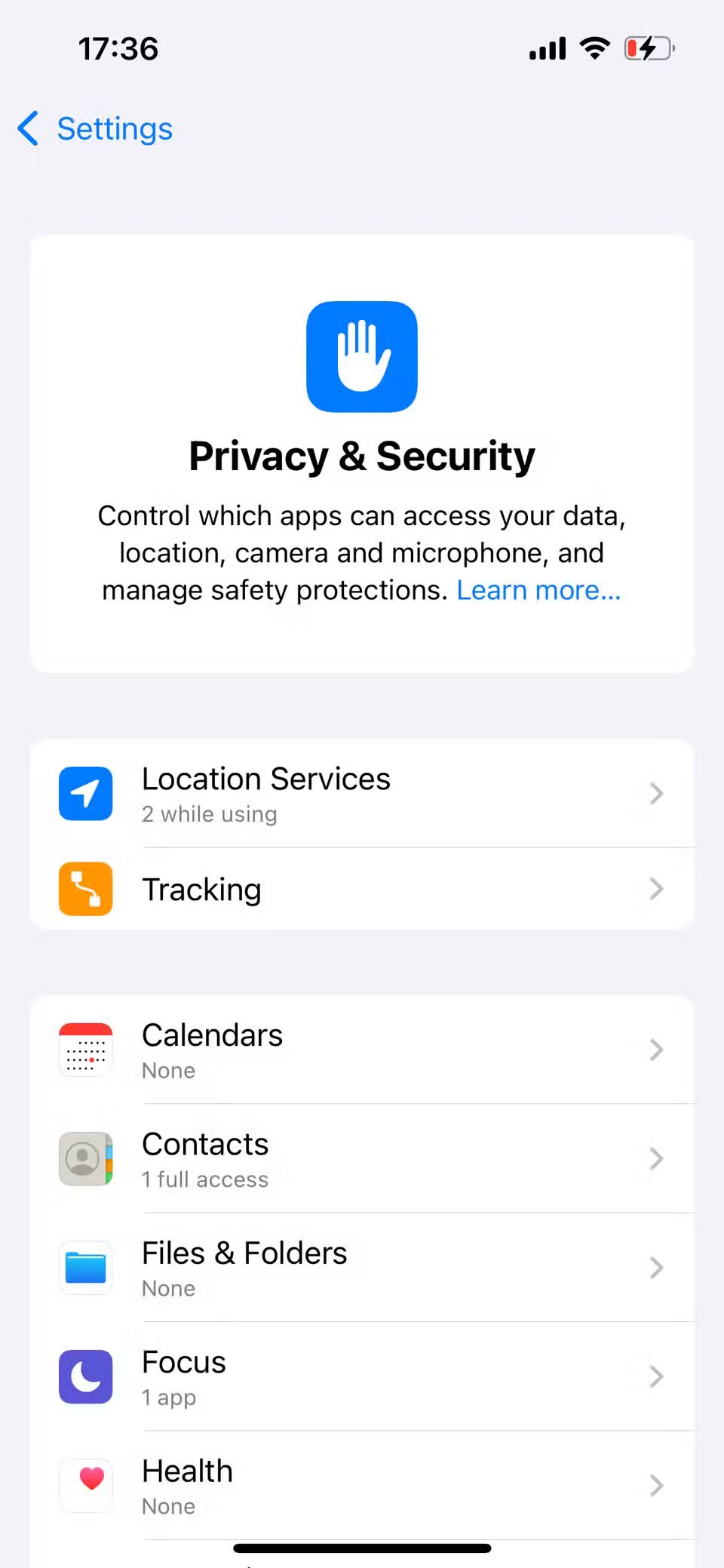
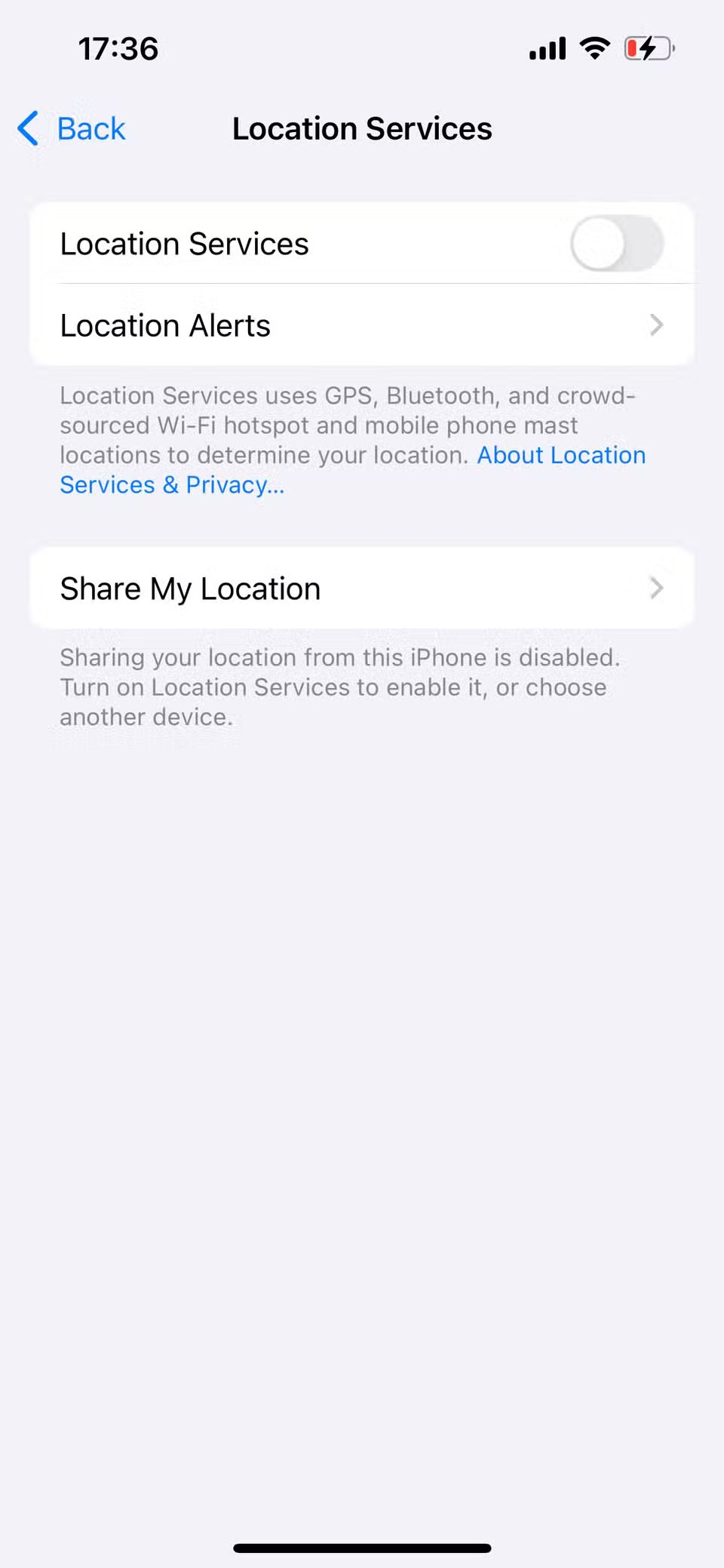
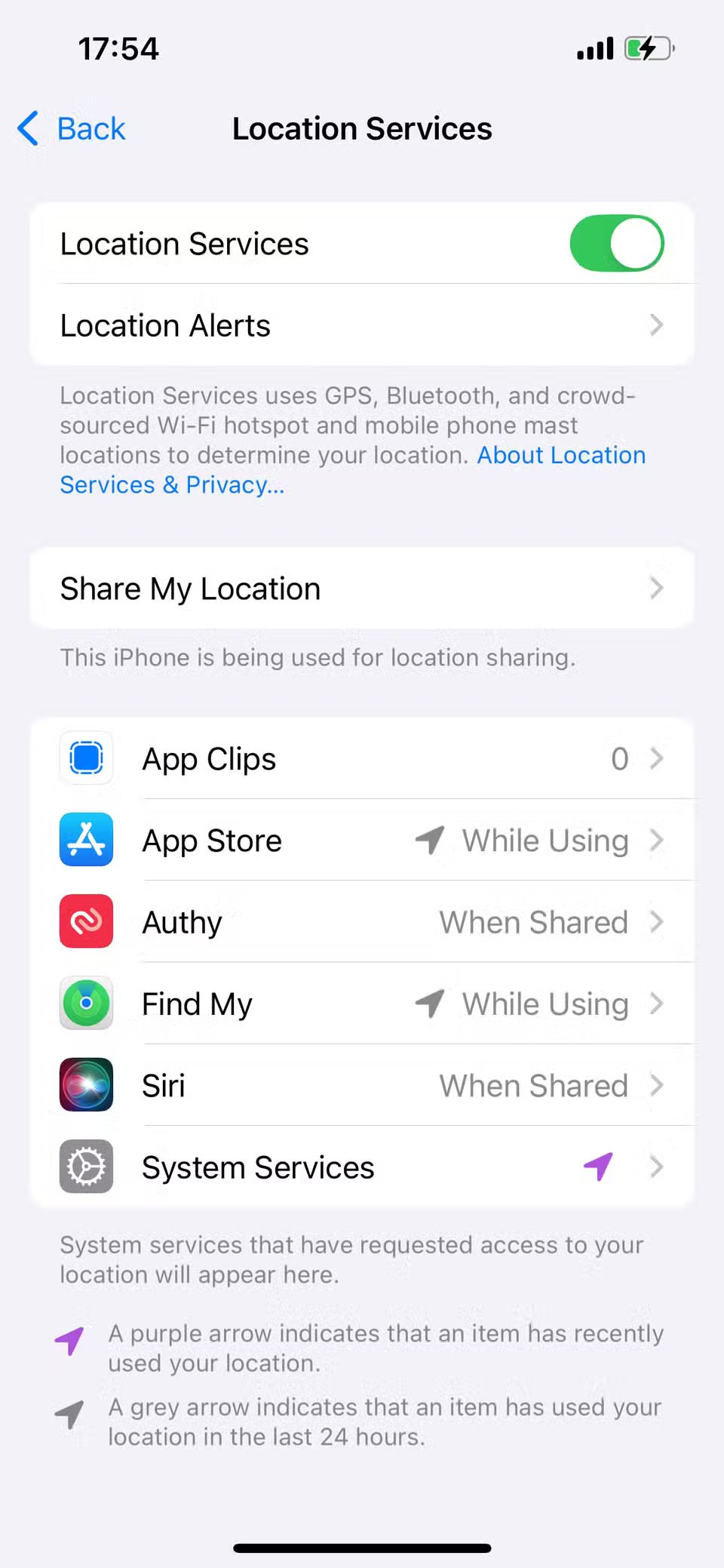
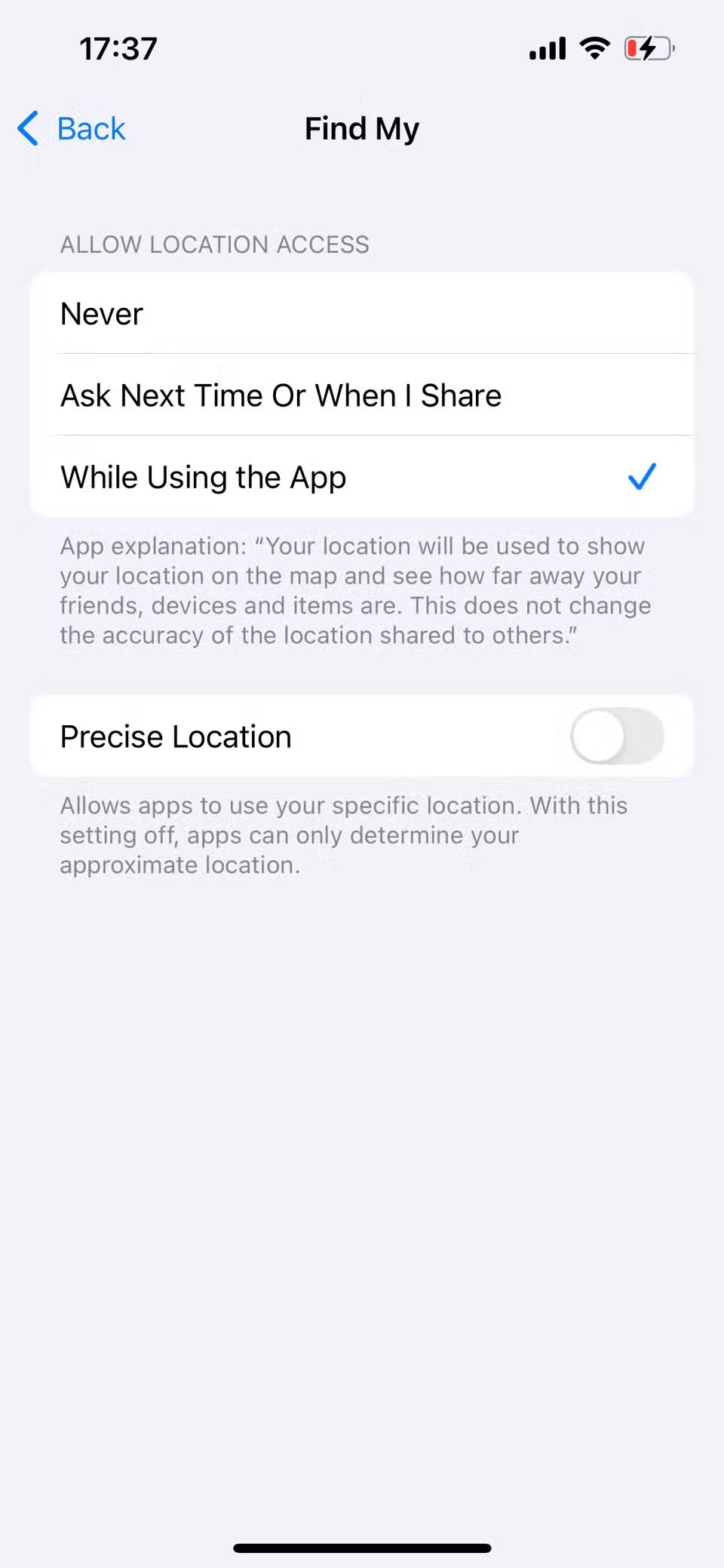
Posljednji korak je važan jer Find My zahtijeva stalan pristup vašoj lokaciji za najbolje rezultate.
1. Uključite preciznu lokaciju
Čak i s uključenim Usluge lokacije , vaš iPhone može prijaviti samo približnu lokaciju osim ako nije uključena Precizna lokacija . Razdvajanje približne i precizne lokacije vašeg uređaja praktično je pri radu s nekim aplikacijama trećih strana kojima je potrebno samo znati vaše opće područje, a ne i vašu točnu lokaciju.
Međutim, za aplikaciju Find My morate odobriti pristup svojoj određenoj lokaciji ako želite pratiti točnu lokaciju svog iPhonea u bilo kojem trenutku. Da biste omogućili preciznu lokaciju:
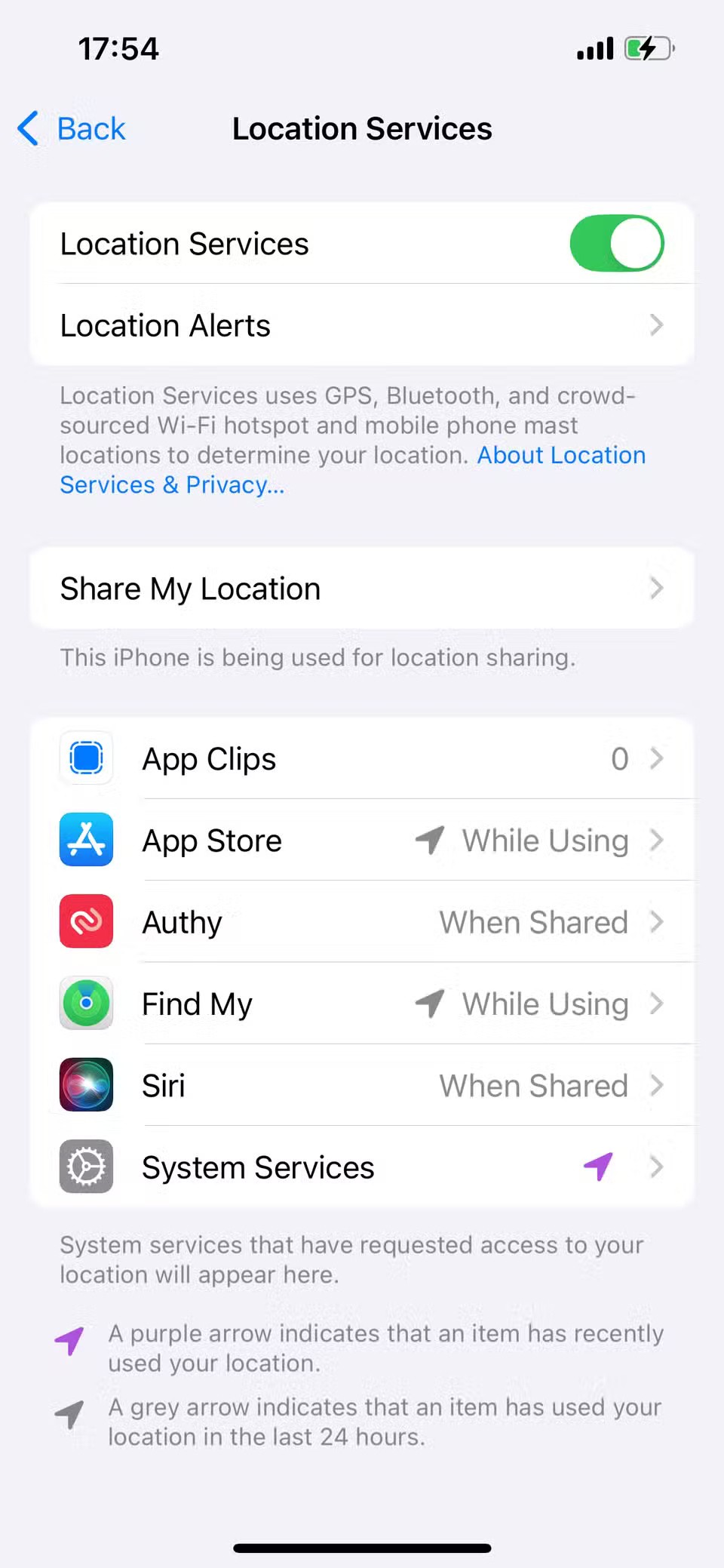
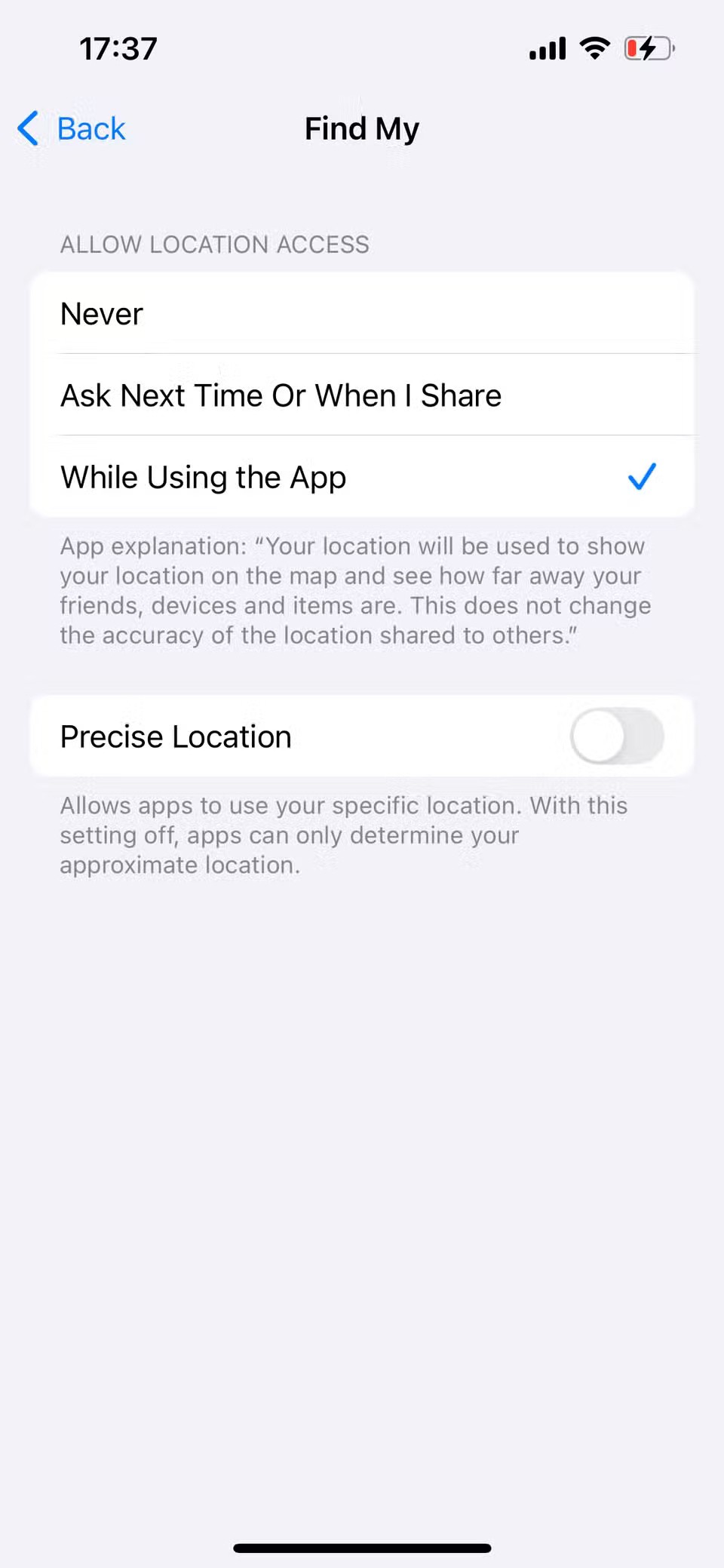
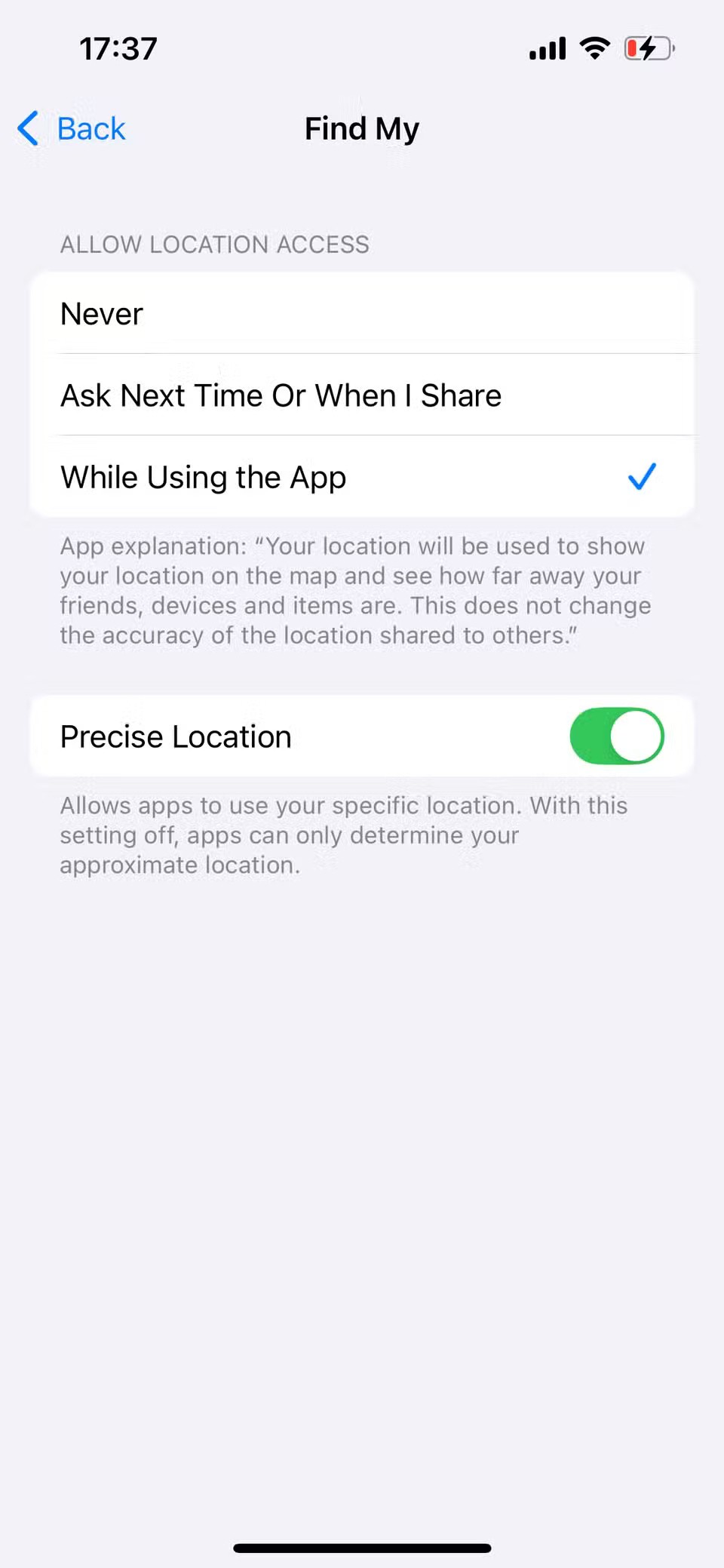
Ova postavka omogućuje aplikaciji Find My da točno odredi lokaciju vašeg uređaja s točnošću od nekoliko metara. Ovo je važna postavka, korisna kada pokušavate pronaći izgubljeni iPhone pomoću aplikacije Find My u prepunoj blizini ili unutar zgrade. Osigurava da aplikacija Find My ne prikazuje samo nejasni plavi krug na karti, već prikazuje puno točniju lokaciju.
Apple radi bolji posao od većine tvrtki kada je u pitanju privatnost. Ali nisu sve zadane postavke na iPhoneu u najboljem interesu korisnika.
Pomoću ovog akcijskog gumba možete pozvati ChatGPT kad god želite na svom telefonu. Evo vodiča za otvaranje ChatGPT-a pomoću akcijskog gumba na iPhoneu.
Kako napraviti dugu snimku zaslona na iPhoneu pomaže vam da lako snimite cijelu web stranicu. Funkcija pomicanja zaslona na iPhoneu dostupna je na iOS-u 13, iOS-u 14, a evo detaljnog vodiča o tome kako napraviti dugu snimku zaslona na iPhoneu.
Promjenu lozinke za iCloud možete učiniti na mnogo različitih načina. Lozinku za iCloud možete promijeniti na računalu ili na telefonu putem aplikacije za podršku.
Kada nekome drugome pošaljete zajednički album na iPhoneu, ta osoba morat će pristati na pridruživanje. Postoji nekoliko načina za prihvaćanje pozivnica za dijeljenje albuma na iPhoneu, kao što je prikazano u nastavku.
Budući da su AirPods male i lagane, ponekad ih je lako izgubiti. Dobra je vijest da prije nego što počnete uništavati kuću tražeći nestale slušalice, možete ih pronaći pomoću svog iPhonea.
Jeste li znali da ovisno o regiji u kojoj se proizvodi vaš iPhone, on može imati razlike u usporedbi s iPhoneima koji se prodaju u drugim zemljama?
Obrnuto pretraživanje slika na iPhoneu je vrlo jednostavno kada možete koristiti preglednik na uređaju ili neke aplikacije trećih strana za više mogućnosti pretraživanja.
Ako često trebate nekoga kontaktirati, možete postaviti brzo pozivanje na svom iPhoneu u nekoliko jednostavnih koraka.
Horizontalno okretanje zaslona na iPhoneu pomaže vam da gledate filmove ili Netflix, pregledavate PDF-ove, igrate igre... praktičnije i imate bolje iskustvo.
Ako ste se ikada probudili i otkrili da vam je baterija iPhonea odjednom pala na 20% ili manje, niste sami.
Dijeljenje s obitelji omogućuje vam dijeljenje Apple pretplata, kupnji, iCloud pohrane i lokacije s do šest osoba.
Apple je upravo službeno lansirao iOS 18, najnoviju verziju operativnog sustava za iPhone s atraktivnim značajkama, uz prekrasne pozadine.
Kao i većina ljudi, vjerojatno samo pošaljete (ili pročitate) poruku i nastavite dalje. Ali vjerojatno propuštate hrpu skrivenih značajki.
Kada instalirate aplikaciju na svoj iPhone iz drugog izvora, morat ćete ručno potvrditi da je aplikacija pouzdana. Zatim će se aplikacija instalirati na vaš iPhone za korištenje.
Odjavom s vašeg Mail računa na iPhoneu potpuno ćete zatvoriti svoj račun i prebaciti se na korištenje druge usluge e-pošte.
Prilikom postavljanja novog iPhonea, korisno je započeti s čvrstim temeljem izvrsnih aplikacija.
Nema ništa komplicirano u tome kako to učiniti.
U usporedbi s računalom, gdje imate miš za precizan odabir, dodirivanje na pravom mjestu na iPhoneu (ili iPadu) je puno teže. To jest, sve dok ne saznate za skriveni trackpad koji vam je cijelo vrijeme bio odmah ispod prsta.
Ovo je kolekcija bijelih pozadina, slika bijele pozadine za sve rezolucije zaslona. Ako volite bijelu boju, pogledajte ovaj album.
Apple radi bolji posao od većine tvrtki kada je u pitanju privatnost. Ali nisu sve zadane postavke na iPhoneu u najboljem interesu korisnika.
Pomoću ovog akcijskog gumba možete pozvati ChatGPT kad god želite na svom telefonu. Evo vodiča za otvaranje ChatGPT-a pomoću akcijskog gumba na iPhoneu.
Kako napraviti dugu snimku zaslona na iPhoneu pomaže vam da lako snimite cijelu web stranicu. Funkcija pomicanja zaslona na iPhoneu dostupna je na iOS-u 13, iOS-u 14, a evo detaljnog vodiča o tome kako napraviti dugu snimku zaslona na iPhoneu.
Promjenu lozinke za iCloud možete učiniti na mnogo različitih načina. Lozinku za iCloud možete promijeniti na računalu ili na telefonu putem aplikacije za podršku.
Kada nekome drugome pošaljete zajednički album na iPhoneu, ta osoba morat će pristati na pridruživanje. Postoji nekoliko načina za prihvaćanje pozivnica za dijeljenje albuma na iPhoneu, kao što je prikazano u nastavku.
Budući da su AirPods male i lagane, ponekad ih je lako izgubiti. Dobra je vijest da prije nego što počnete uništavati kuću tražeći nestale slušalice, možete ih pronaći pomoću svog iPhonea.
Jeste li znali da ovisno o regiji u kojoj se proizvodi vaš iPhone, on može imati razlike u usporedbi s iPhoneima koji se prodaju u drugim zemljama?
Obrnuto pretraživanje slika na iPhoneu je vrlo jednostavno kada možete koristiti preglednik na uređaju ili neke aplikacije trećih strana za više mogućnosti pretraživanja.
Ako često trebate nekoga kontaktirati, možete postaviti brzo pozivanje na svom iPhoneu u nekoliko jednostavnih koraka.
Horizontalno okretanje zaslona na iPhoneu pomaže vam da gledate filmove ili Netflix, pregledavate PDF-ove, igrate igre... praktičnije i imate bolje iskustvo.


















